Jūsu tīmekļa kameras pareizais spilgtums var būtiski ietekmēt jūsu tiešraides vai videoklipus. Pārāk spilgts vai pārāk tumšs displejs var ātri novērst uzmanību un atstāt neprofesionālu iespaidu. Šajā pamācībā es jums parādīšu, kā Streamlabs OBS varat viegli pielāgot savas tīmekļa kameras spilgtumu, veicot tikai dažus soļus.
Galvenie secinājumi
- Izmantojot Streamlabs OBS filtrus, varat viegli pielāgot savas tīmekļa kameras spilgtumu.
- Krāsu korekcija ir rīks, kas nepieciešams spilgtuma optimizēšanai.
- Jebkurā laikā varat atcelt izmaiņas, noņemot filtru.
Soli pa solim
1. Ar peles labo pogu noklikšķiniet uz tīmekļa kameras
Lai pielāgotu tīmekļa kameras spilgtumu, sāciet, noklikšķinot ar peles labo pogu uz tīmekļa kameras avota savā Streamlabs OBS saskarnē. Šeit varat apskatīt, kā darbojas klikšķis ar peles labo pogu.
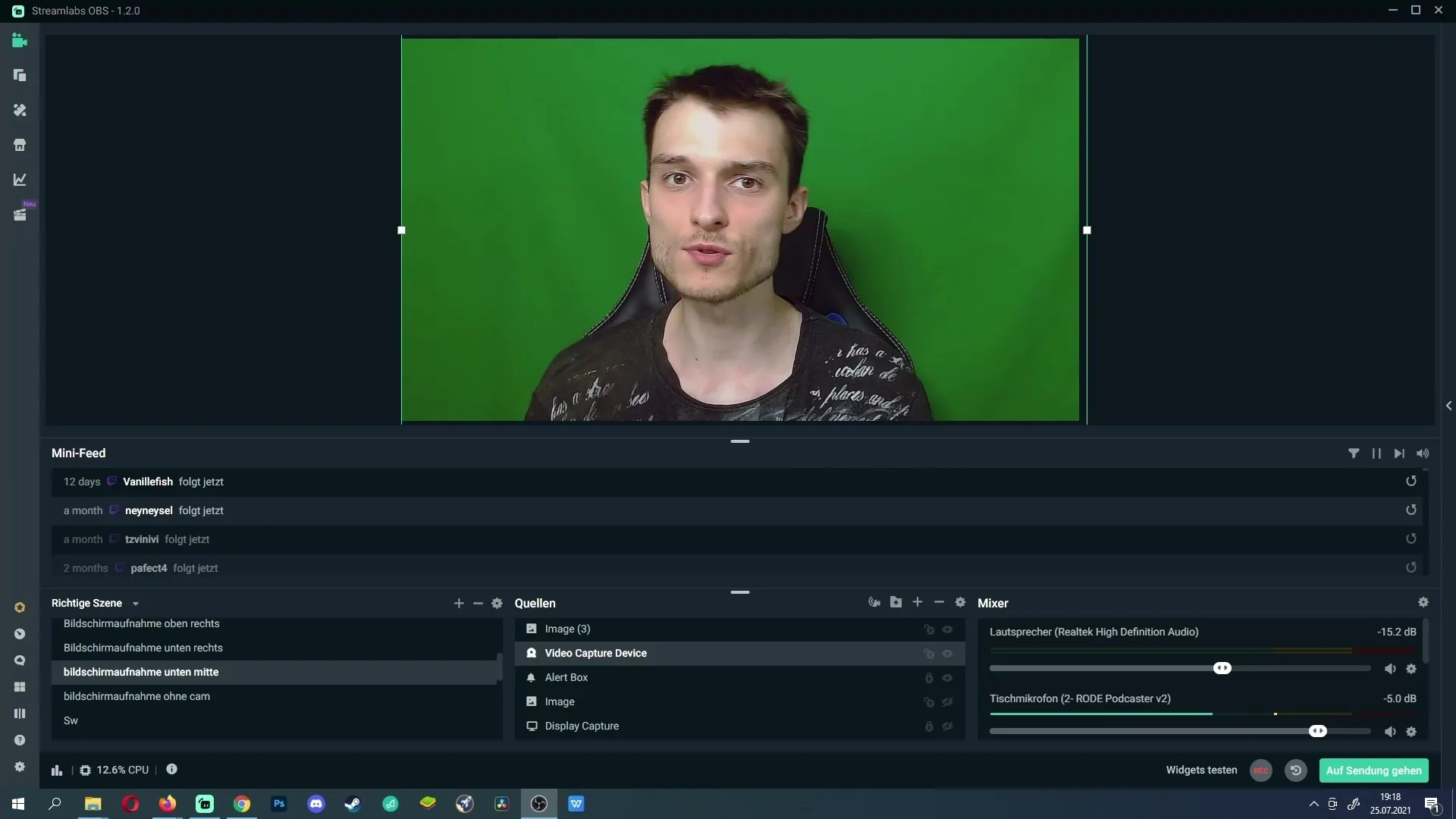
2. Izvēlieties filtru
Pēc klikšķināšanas ar peles labo pogu, tiks atvērta izvēlne, kurā jāizvēlas vienība "Filter" (Filtrs). Tas jūs aizvedīs uz iestatījumiem, kas nepieciešami, lai mainītu spilgtumu.
3. pievienojiet krāsu korekciju
Nākamajā solī būs nepieciešama krāsu korekcija. Noklikšķiniet uz plus simbola, lai pievienotu jaunu filtru. Pēc tam sarakstā sameklējiet "Krāsu korekcija". Šis ir rīks, kas palīdzēs jums pielāgot jūsu tīmekļa kameras spilgtumu.
4. Nosauciet filtram nosaukumu
Kad esat izvēlējies krāsu korekciju, varat tai piešķirt nosaukumu. Šajā gadījumā es to nosaucu vienkārši par "Krāsu korekcija". Tas palīdzēs jums vēlāk vieglāk identificēt filtru. Apstipriniet ar "Gatavs".
5. Pielāgojiet spilgtumu
Tagad esat gatavs pielāgot tīmekļa kameras spilgtumu. Tagad varat palielināt vai samazināt spilgtumu, izmantojot krāsu korekcijas slīdni. Pārvietojot slīdni uz leju, attēls kļūst tumšāks, bet, pārvietojot to uz augšu, attēls kļūst gaišāks. Šis process ir ļoti vienkāršs, un to var uzreiz saprast vizuāli.
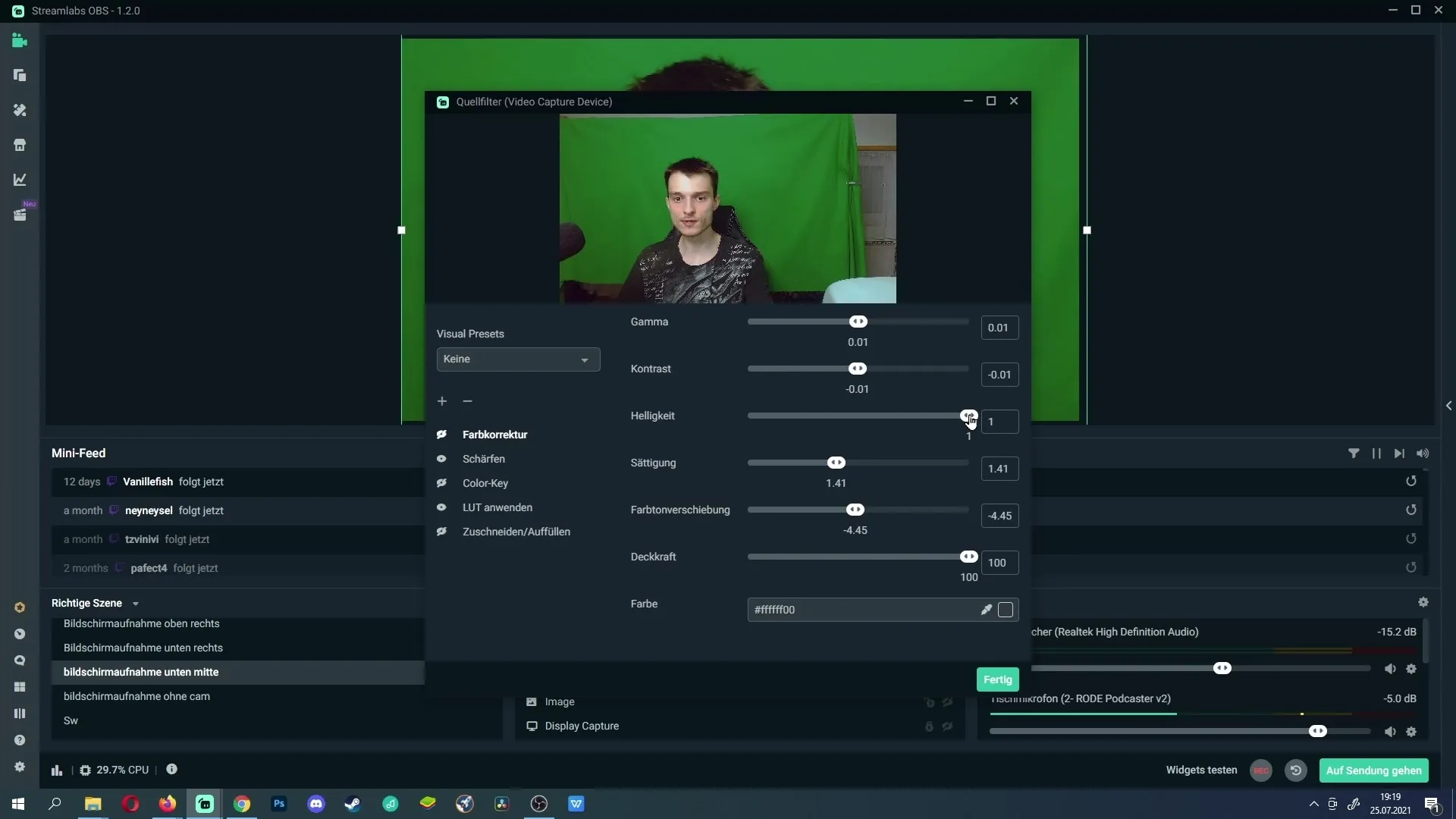
6. Noņemt izmaiņas
Ja jums nepatīk veiktās izmaiņas vai filtrs vairs nav nepieciešams, varat jebkurā laikā to noņemt. Lai to izdarītu, atgriezieties pie attiecīgā filtra un noklikšķiniet uz mīnusa simbola. Tādējādi filtrs atkal tiks dzēsts.
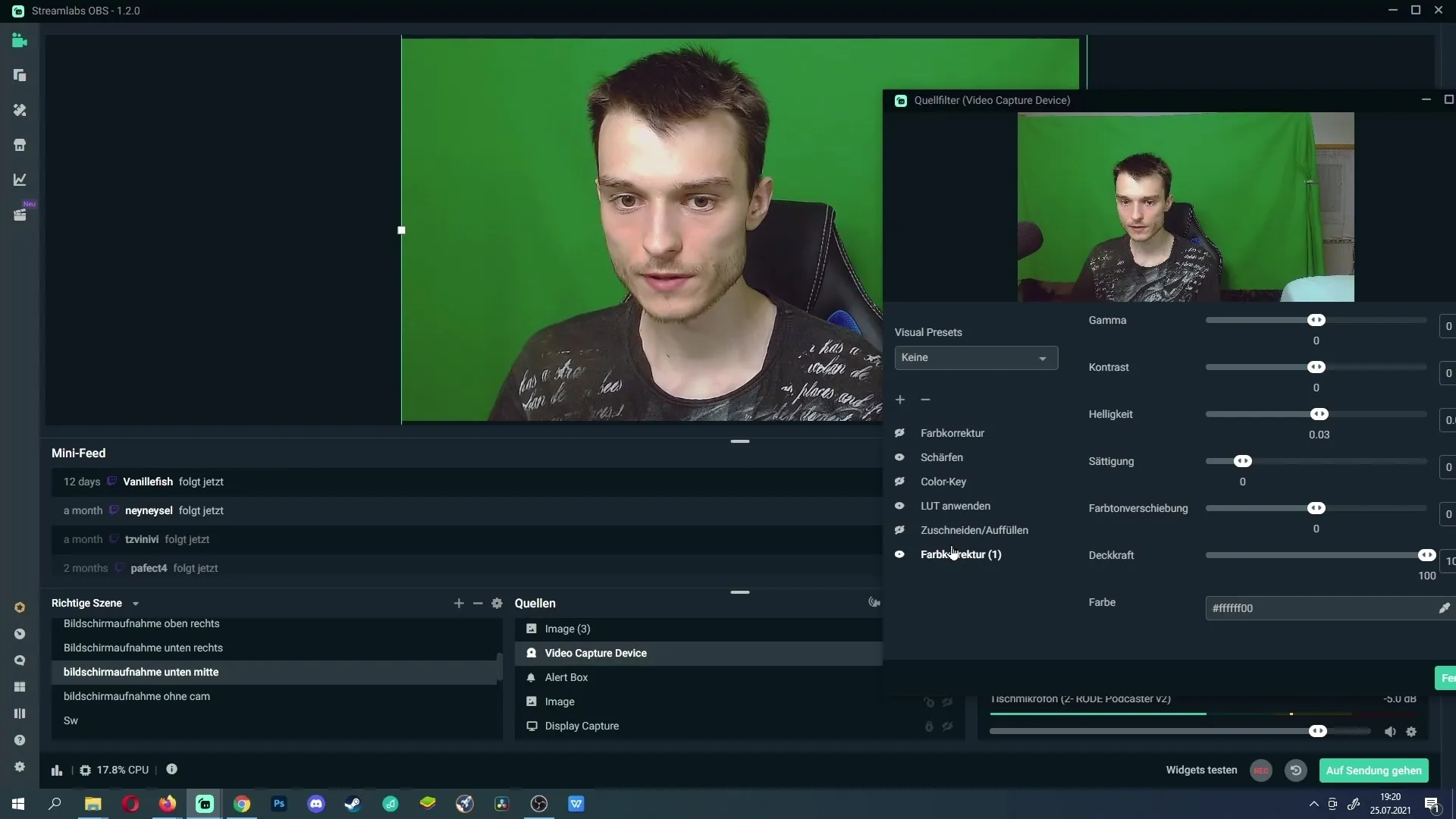
7. Piemērot iestatījumus
Kad esat apmierināts ar pielāgojumiem, vienkārši noklikšķiniet uz "Gatavs". Tādējādi tiks piemēroti iestatījumi un pielāgots jūsu tīmekļa kameras spilgtums. Tagad varat sākt tiešraidi ar optimizētu attēlu!
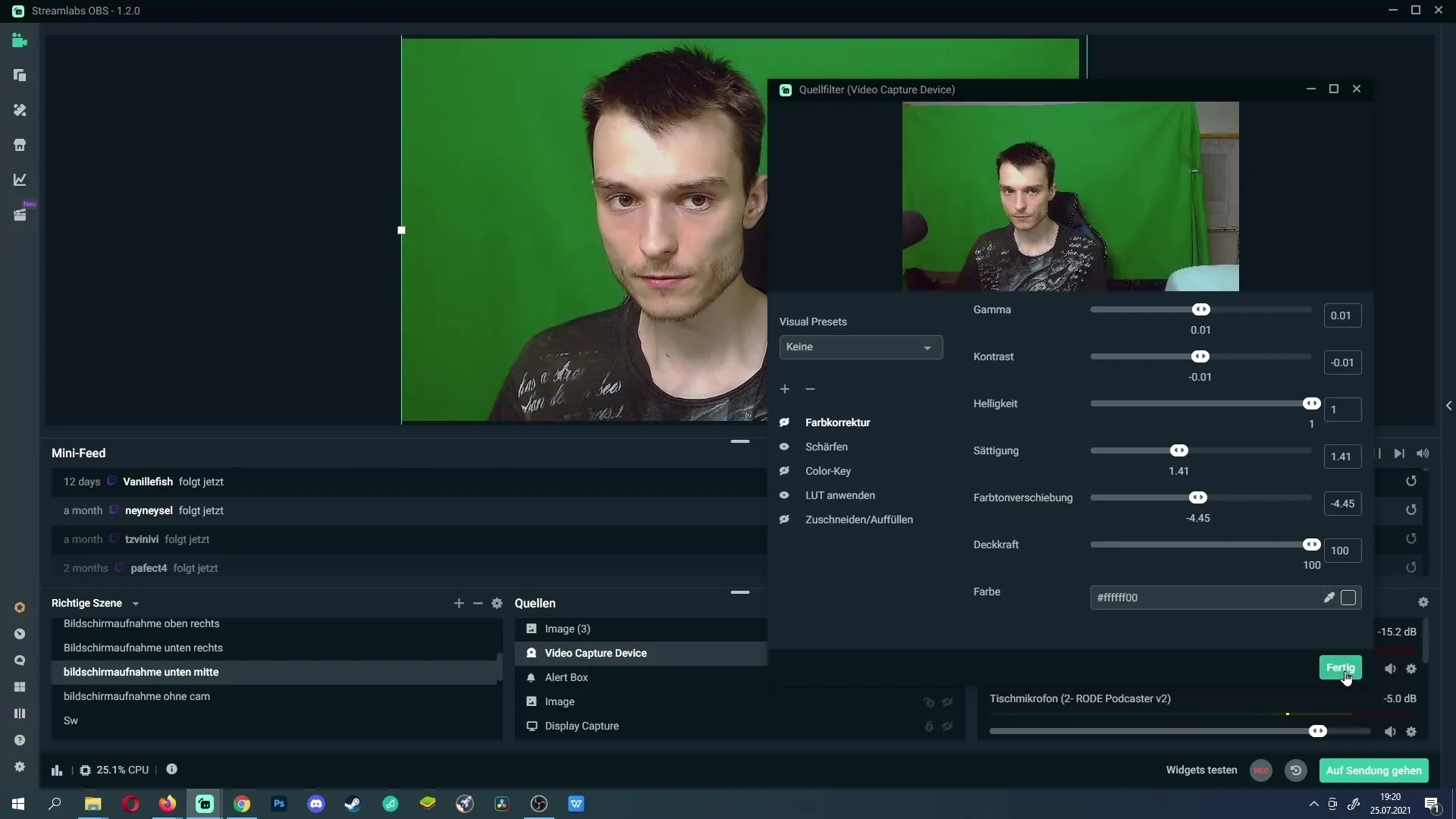
Kopsavilkums
Jūsu tīmekļa kameras spilgtuma regulēšana Streamlabs OBS ir vienkāršs, bet efektīvs veids, kā uzlabot video kvalitāti. Izmantojot šos norādījumus, jums vajadzētu spēt ātri un viegli pielāgot spilgtumu.
Biežāk uzdotie jautājumi
Kā Streamlabs OBS programmā var pielāgot tīmekļa kameras spilgtumu? Jums ir jānoklikšķina ar peles labo pogu uz tīmekļa kameras avota, jāizvēlas "Filter" (Filtrs) un jāpievieno krāsu korekcija.
Vai es varu jebkurā laikā noņemt krāsu korekciju? Jā, jūs varat jebkurā laikā noņemt filtru, noklikšķinot ar peles labo pogu un izvēloties mīnusa simbolu.
Kas notiek, kad es samazinu spilgtumu? Kad pārvietojat slīdni uz leju, attēls kļūst tumšāks.
Vai izmaiņas būs redzamas uzreiz? Jā, korekcijas ir redzamas uzreiz, kad pārvietojat slīdni.


